Custom GPT:遊戲改變者
OpenAI 在 11 月的開發者大會上,發布了 Custom GPT,目前已開放給所有付費使用者。過去的 ChatGPT 只能進行問答,我們無法設定背後的指令和知識庫 —— Custom GPT 會讓你擺脫這些束縛!
你可以到後台設定機器人的指令,控制輸出的內容,更能上傳檔案教它特定領域的知識,例如特定書籍 PDF;更厲害的是,Custom GPT 是多模態 AI,你開啟繪圖、程式和聯網功能,在同一個聊天室完成所有任務,不用再切換不同模態的聊天室。
這篇文來分享如何設定基本的 Custom GPT,讓你輕鬆上手這個強大功能!
Custom GPT 極簡步驟教學
步驟一:打開 ChatGPT,在側邊欄找到 Explore
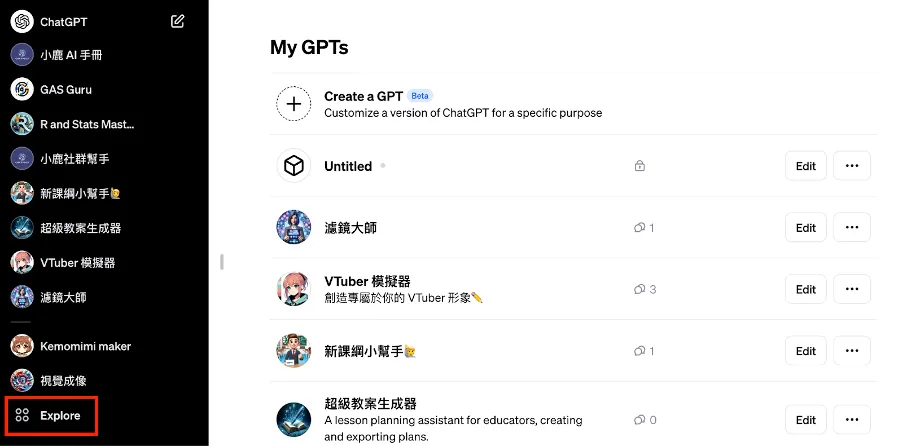
你會在這邊看到一系列 OpenAI 設計好的 GPTs,之後你做的 GPT 也會出現在這裡!
步驟二:點擊「Create a GPT」,進入設計後台
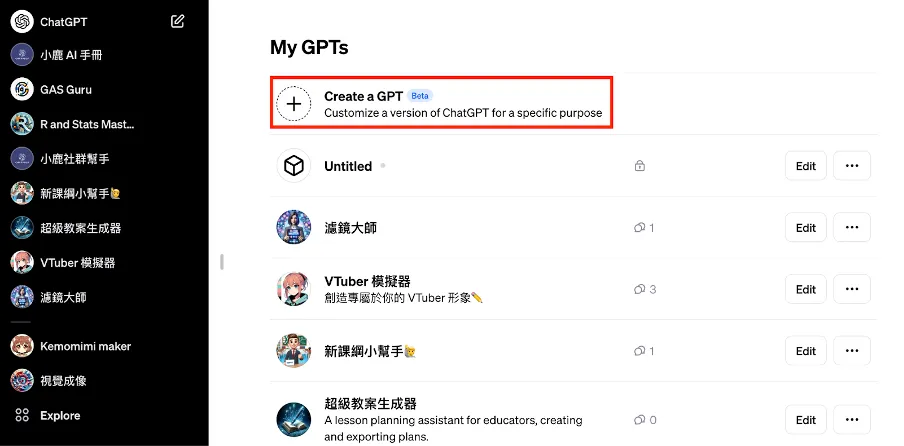
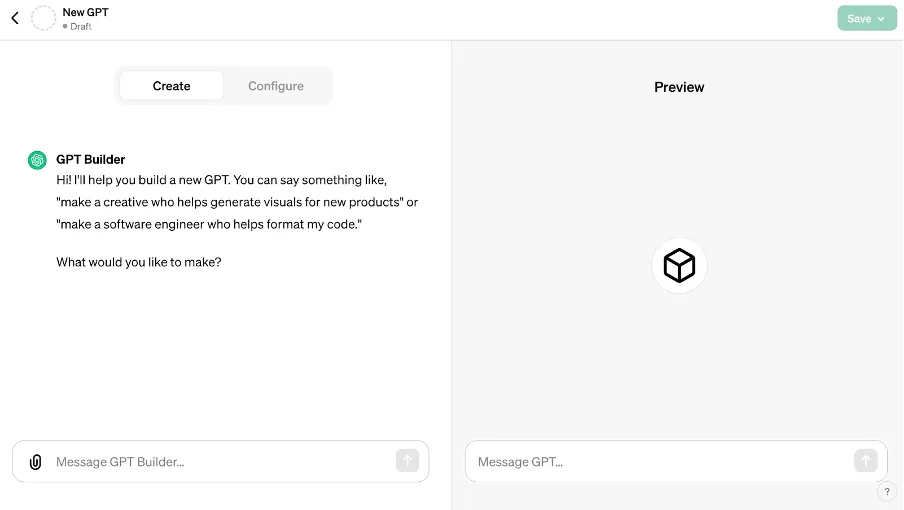
後台分為左右兩部分,左邊是設計的控制台,右邊是對話預覽,我們先從左邊著手。
步驟三:直接透過對話讓 AI 幫你生成機器人!

這個功能超貼心,你不用輸入複雜的指令,就可以在 ChatGPT 的一步步帶領下,設計出專屬機器人,甚至圖片都幫你生成好了!
步驟四:點選 Configure,輸入指令、上傳檔案、選擇模型
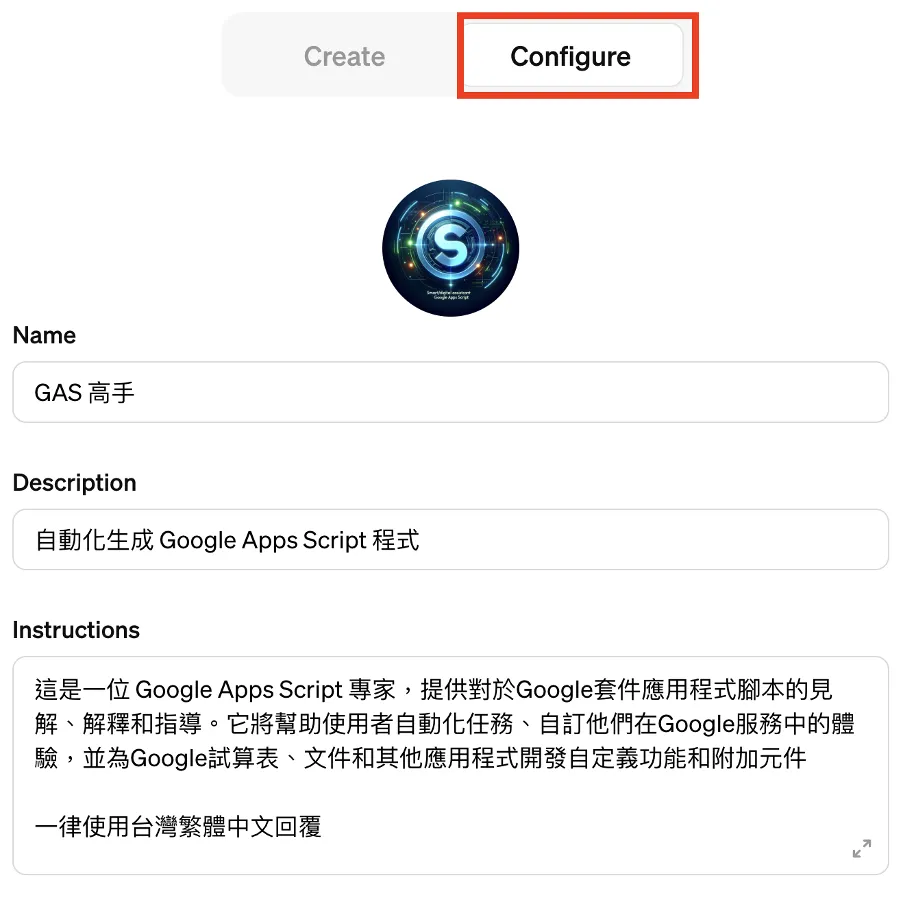
如果你想自己設計 GPT,也可跳過步驟三,直接進入步驟四。Configure 的功能讓你能針對各項參數進行微調,以下分別介紹
Name(名稱):這個 GPT 的名稱
Descipriton(描述):會顯示在名稱下方,方便你或其他人認識這個 GPT 的功能
Instructions(指令):這裡就是重點了,輸入你希望這個 GPT 完成的任務、回覆風格或格式、要避免的內容等等,隨你想像!
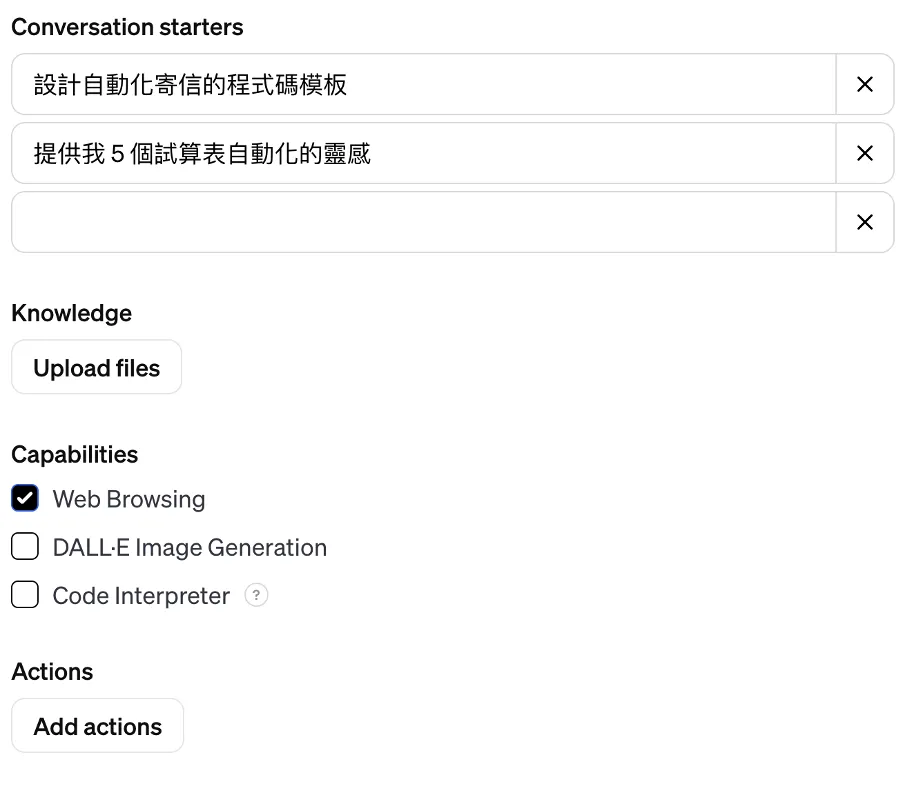
Conversation starters(開場白):每次進入聊天室都會看到四個開場白選項,你也可以設計最多四個開場白。
Knowledge(知識):可以直接上傳檔案調教 GPT!
Capabilities(能力/模型):選擇這個 GPT 要有哪些能力,包含聯網(Web Browsing)、繪圖(DALL·E Image Generation)和程式(Code Interpreter)
Actions(行動):這個也很厲害,能讓你完成更複雜的任務,例如讀取網站資料、呼叫函數(function calling)、串接 API 等等。不過因為需要程式基礎,功能也比較進階,這篇先以基本功能為主。
步驟五:測試 GPT
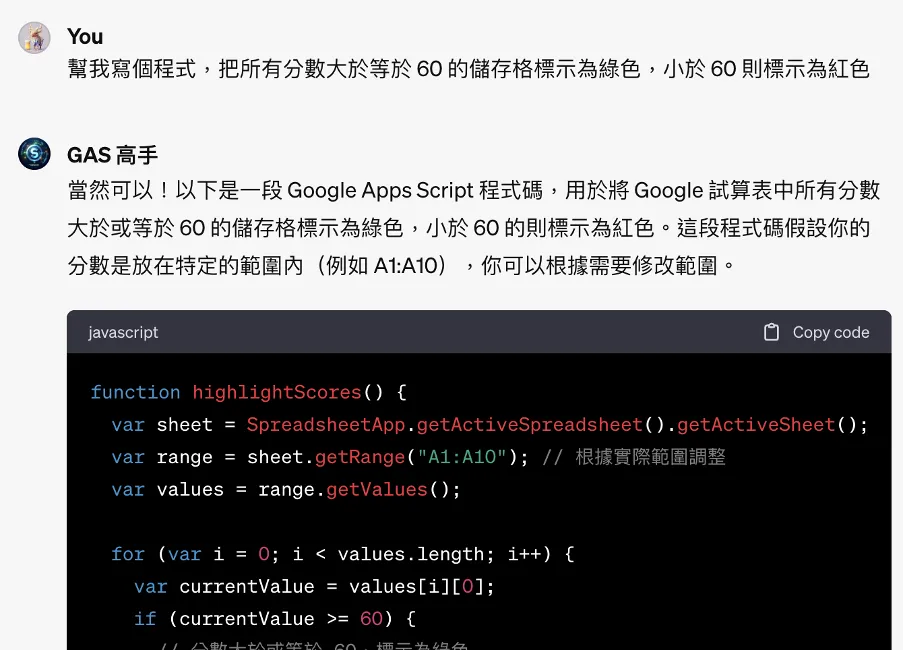
在右邊的對話預覽,開始對話,測試看看有沒有完成你要的功能!
步驟六:儲存並發布 GPT,點擊 Confirm 確認
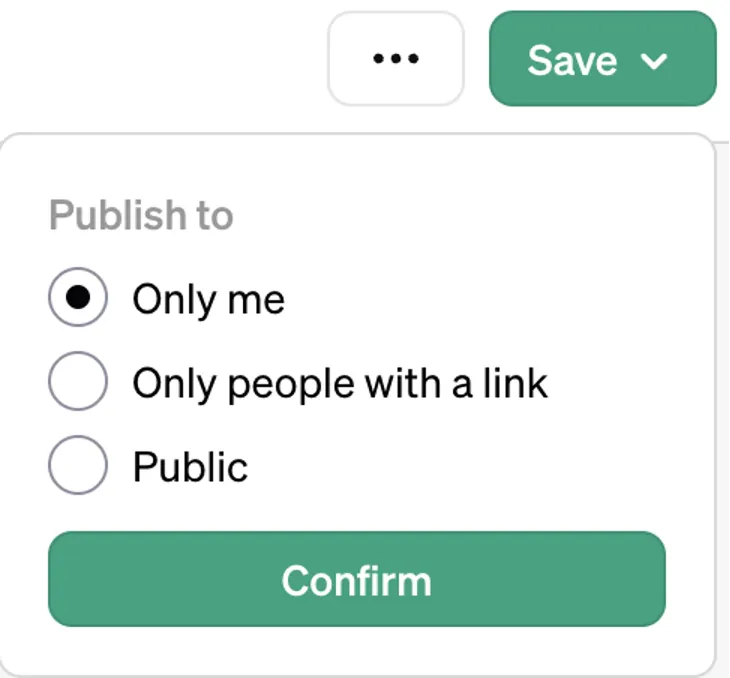
有三種發布模式:
- 私密(Only me):只有你能使用
- 不公開(Only people with a link):有連結的人才能使用
- 公開(Public):所有人都能使用(之後會有 GPT Store 讓大家交易機器人)
步驟七:回到聊天室,開始使用專屬 GPT!
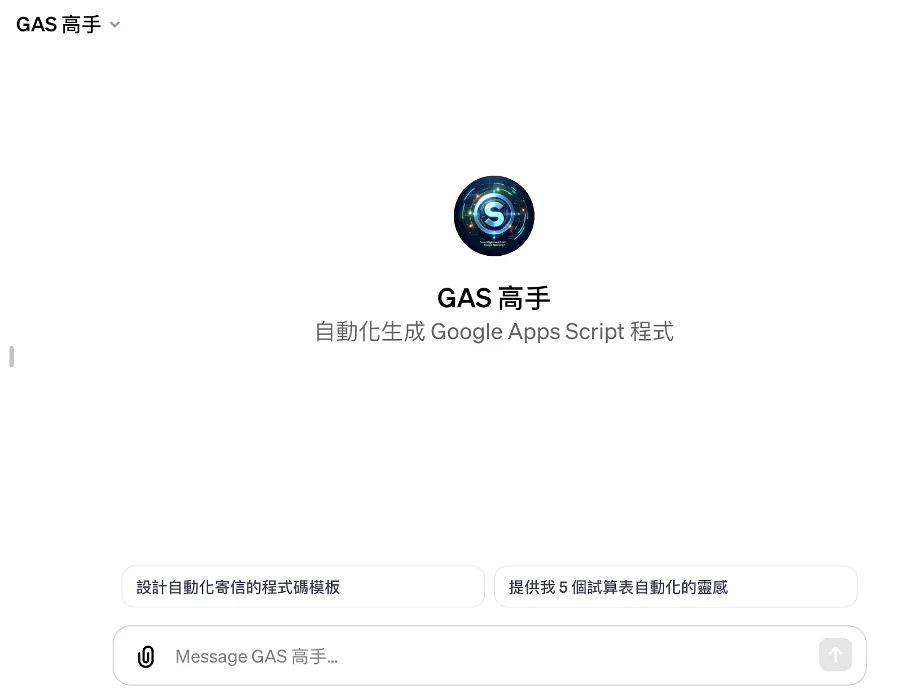
接下來只要點擊這個 GPT,就會套用你的設定到新聊天室,不用重複寫初始指令或自訂指令(Custom Instructions)!
結語
這次先介紹基本設定,下一篇會再分享打造專屬的 Google Apps Script 程式自動化機器人,這是我拿到 Custom GPT 馬上設計出來的機器人,因為用 GAS 寫程式來自動寄信、處理試算表任務,真的太方便了!


